No Ceará existem dois documentos fiscais eletrônicos para o varejo: Cupom Fiscal Eletrônico (CF-e) e a Nota Fiscal Eletrônica do Consumidor (NFC-e). A NFC-e, em particular, só é impressa no Estado nos casos em que a CF-e estiver inoperante. A única diferença entre os dois é a emissão.
Nota: Não pode ter nenhum MFe com situação Ativo e a empresa deverá estar credenciada com a NFCe. Caso tenha um MFe ativo, a contabilidade deverá entrar no portal da SEFAZ e mudar a situação do MFe.
Vou lhe ajudar a configurar a NFC-e Ceará. Siga o seguinte passo a passo
Passo 1. Clica em F2 e digite Empresa.
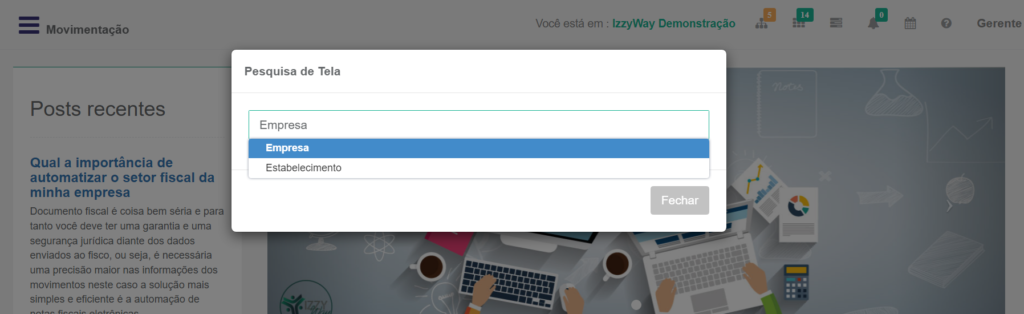
Passo 2. Selecione o Estabelecimento que deseja configurar a NFC-e.
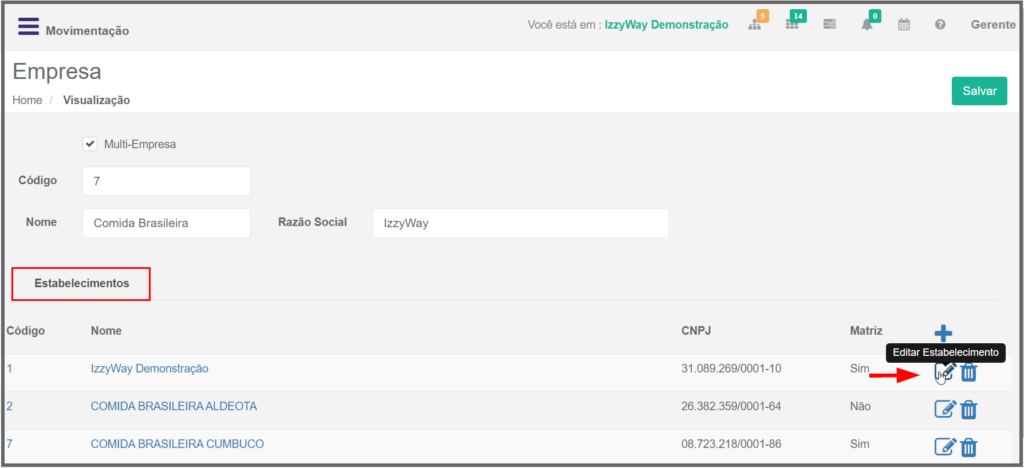
Passo 3. Ao selecionar o estabelecimento aparecerá a seguinte Tela, confira se os dados do Estabelecimento estão corretos. Caso verifique algum erro na documentação, corrija-o.
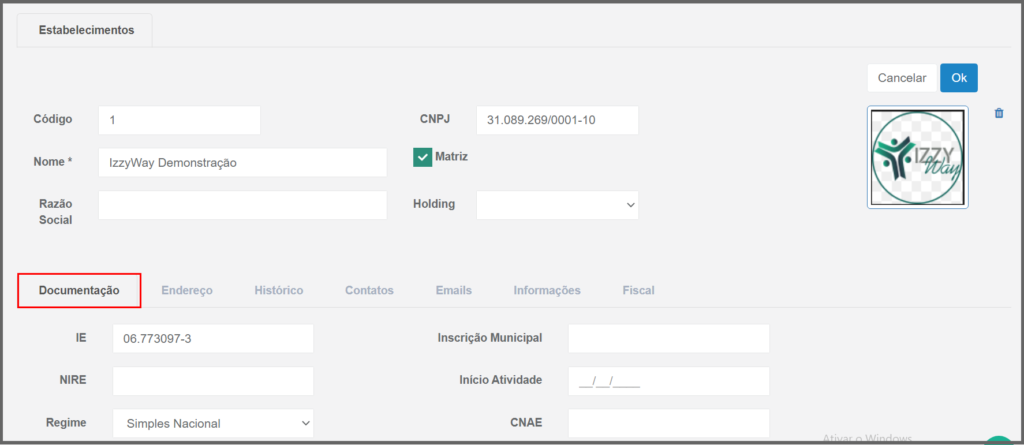
Passo 5. Confira o Endereço do Estabelecimento caso tenha algum erro fazer a correção;
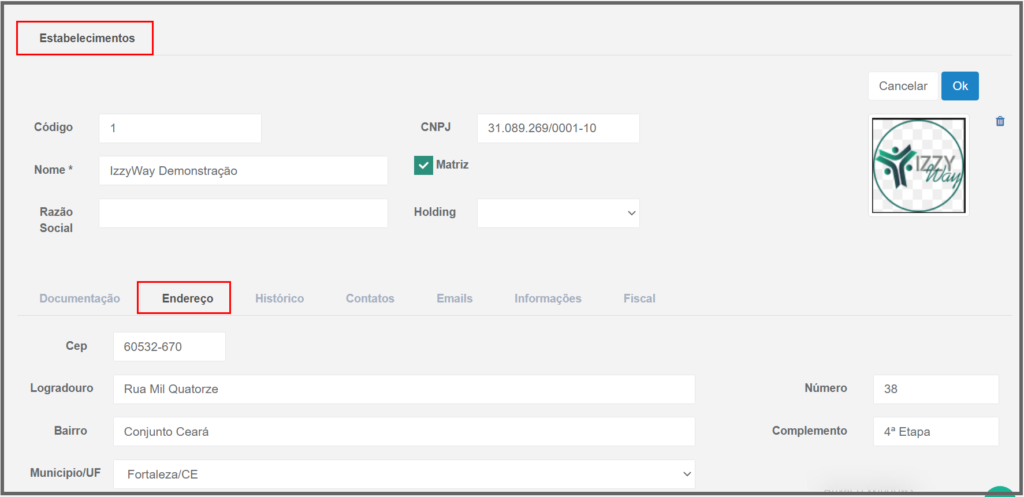
Passo 6. Confira a aba Histórico e faça as alterações necessárias caso identifique algum erro.
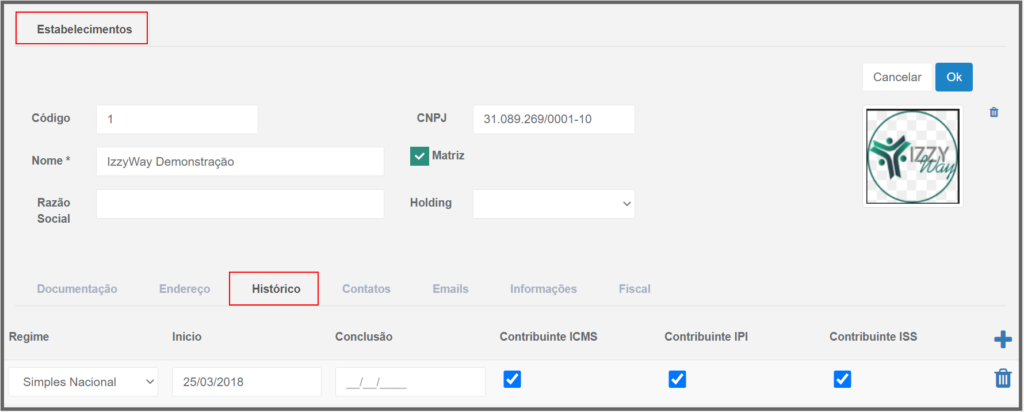
Passo 7. Na aba Fiscal abra a aba DF-e e preencha os campos que aparecerão na tela.
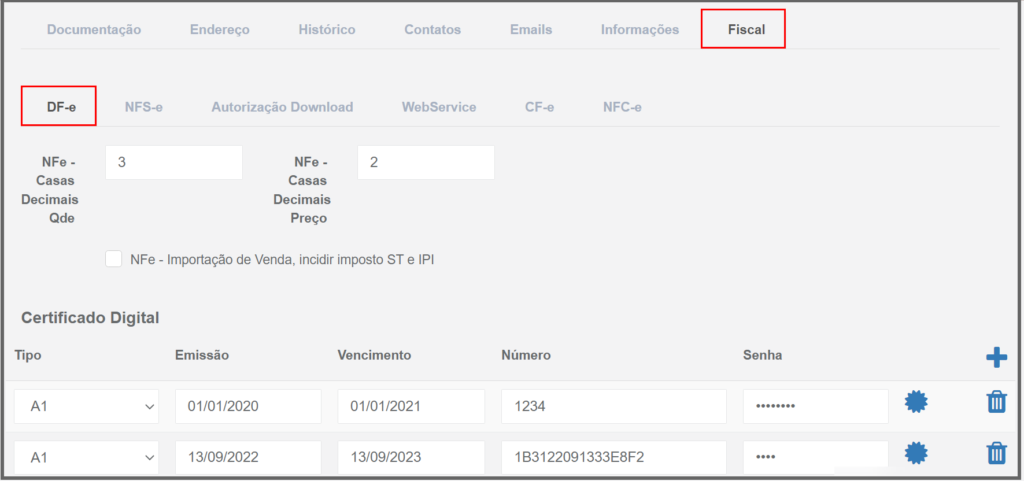
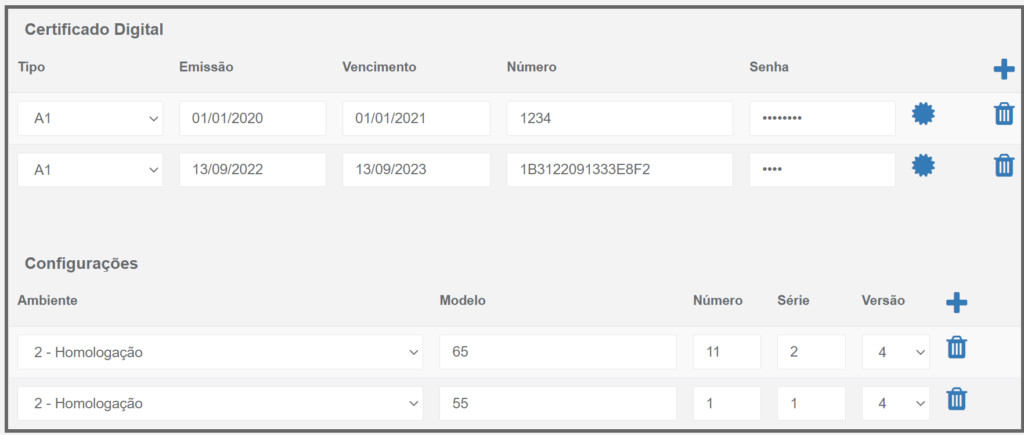
NFe – Casas Decimais Qde: Por padrão o sistema sugere duas casas decimais, informar um valor diferente caso necessário.
Certificação Digital
Tipo: Selecione tipo A1.
Emissão: Informar a data de emissão do certificado;
Vencimento: Data de vencimento do certificado Digital;
Número: Numero que o certificado corresponde;
Senha: Informe a senha que Recebeu na Emissão do certificado;
Passo 8. Agora você irá Instalar certificado digital : Clique para fazer o upload(envio do certificado) Após preencher os campos anteriores de certificação digital.
Ambiente: Selecione o tipo de ambiente para a numeração a ser utilizada.
Modelo: Digite 55 para NFe ou 65 para NFCe.
Número: Digite o número para a próxima nota a ser emitida.
Série: Digite a série para a próxima nota a ser emitida.
Versão: Digite a versão para a próxima nota a ser emitida.
Passo 9. Agora vá para a aba Web Service ao abrir a aba WebService , aparecerá a seguinte tela:
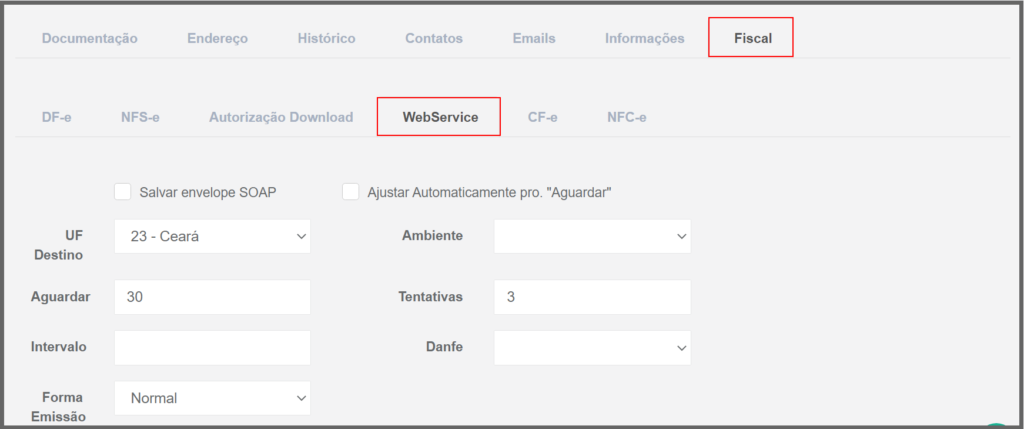
UF Destino: Estado para autorização da NFe/NFCe;
Aguardar: Tempo em milisegundos(caso deixe em branco o sistema utilizará o tempo padrão;
Intervalo: Tempo em milisegundos, entre o envio (caso deixe em branco o sistema utilizará o tempo padrão;
Forma Emissão: Selecione a forma de emissão Normal para o envio da NFe/NFCe;
Ambiente: Selecione o Ambiente para autorização da NFe/NFCe;
Tentativas: Quantidade de tentativas para o envio de uma NFe/NFCe;
Danfe: Selecione o modo de impressão da NFE/NFCe.
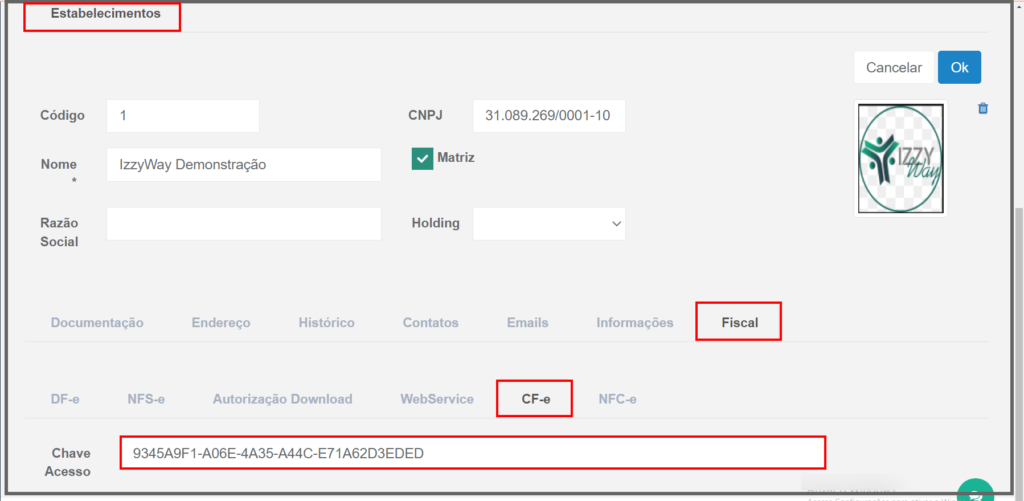
Passo 10. Ao clicar em NFC- e marcada aparecerá a tela a seguir;
Configurações:
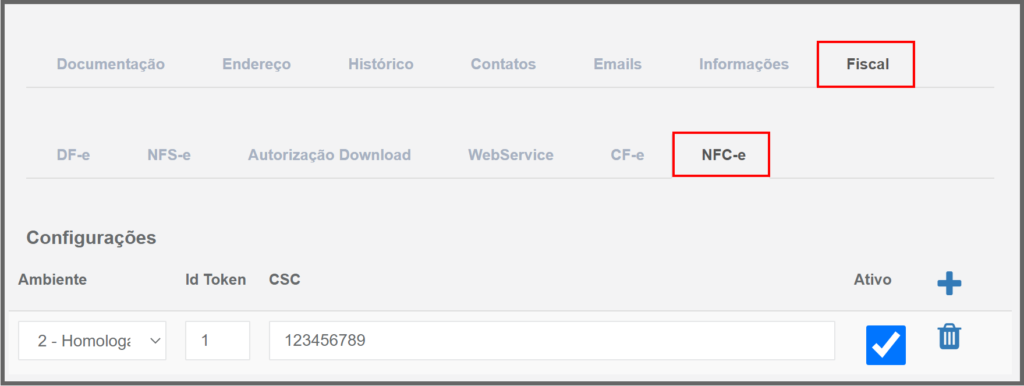
Ambiente: Selecione o Ambiente para autorização da NFe/NFCe;
Id Token: Digitar com o valor recebido da SEFAZ;
CSC: Digitar com o código recebido da SEFAZ; http://nfce.sefaz.ce.gov.br/pages/index.jsf
Após acessar o link acima clique em credenciar.
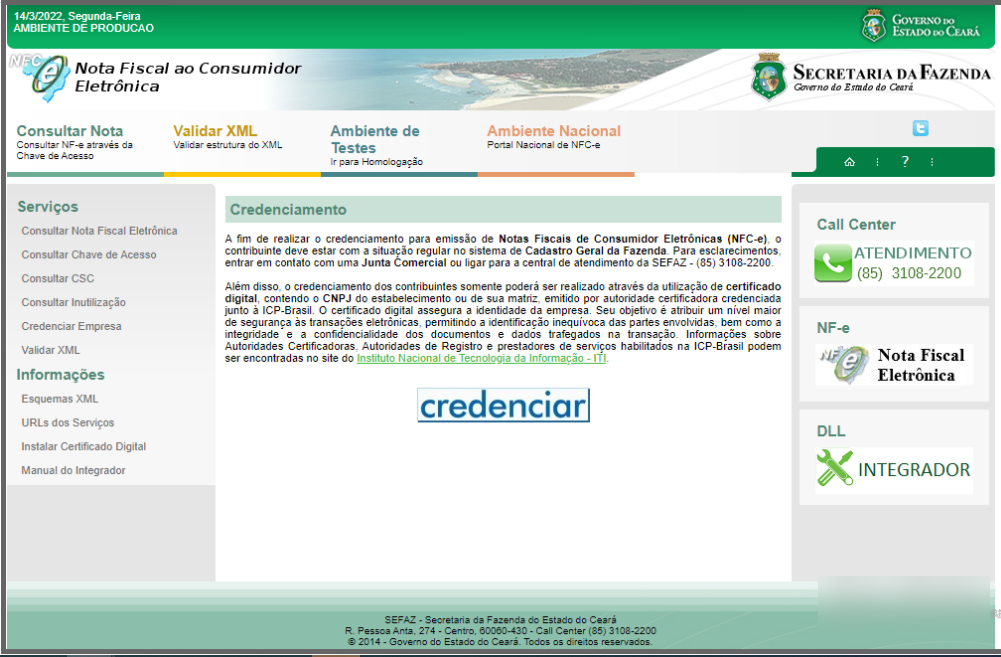
Ativo: Para ativar ou desativar a configuração selecionada;
Clique em Ok e em seguida clique em Salvar.
Nota 1: A sigla NIRE significa Número de Identificação do Registro de Empresas. É ele quem comprova que a empresa existe oficialmente. São 11 dígitos formados pela Unidade de Federação (UF), mais o tipo de empresa e um dígito verificador.
Nota 2: A inscrição municipal é composta por 11 caracteres numéricos, sendo 6 algarismos de número básico, mais o dígito verificador do estabelecimento composto por 3 algarismos e o dígito verificador composto por 2 algarismos. A Fica Tranquilo pode te ajudar na abertura da sua empresa.
Nota 3: A Inscrição Estadual, na maioria das vezes, possui 9 números*, os quais têm significados distintos: Os dois primeiros dígitos representam o estado de cadastro; Os outros seis números sequenciais indicam os números da inscrição de cada organização; Já o último dígito é o verificador ou o dígito de controle
Nota 4: CNAE é a sigla para Classificação Nacional de Atividades Econômicas. Consiste em um código composto por 7 dígitos que vai identificar qual a atividade econômica exercida por um negócio.
Nota 5: O CSC, como é conhecido o Código de Segurança do Contribuinte, é um dos principais requisitos para uma empresa emitir a Nota Fiscal do Consumidor (NFC-e). É um código de segurança alfanumérico com 36 caracteres, utilizado para garantir a autenticidade do DANFE da NFC-e neste caso o código CSC deverá ser solicitado no portal da SEFAZ.
Atenção!!!
Veja na figura abaixo o exemplo de um possível erro no momento da emissão do Cupom Fiscal.
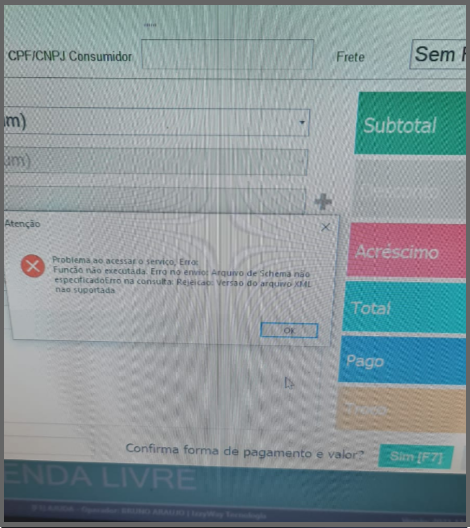
Problema ao acessar o serviço, Erro:
Função não executada, Erro no envio: Arquivo de Schema não
especificado; Erro na consulta: Rejeição versão do arquivo XML
não suportada.
Este erro significa que o arquivo de Schemas deverá ser atualizado. Segue o passo a passo para a atualização do arquivo.
Passo 1. No Drive clique em Versões.
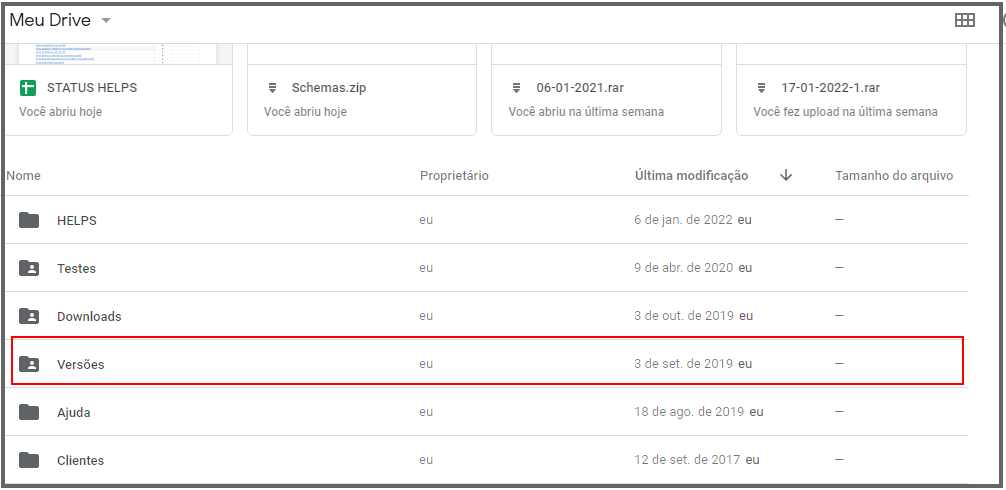
Passo 2. Após clicar em versões, clique em API.
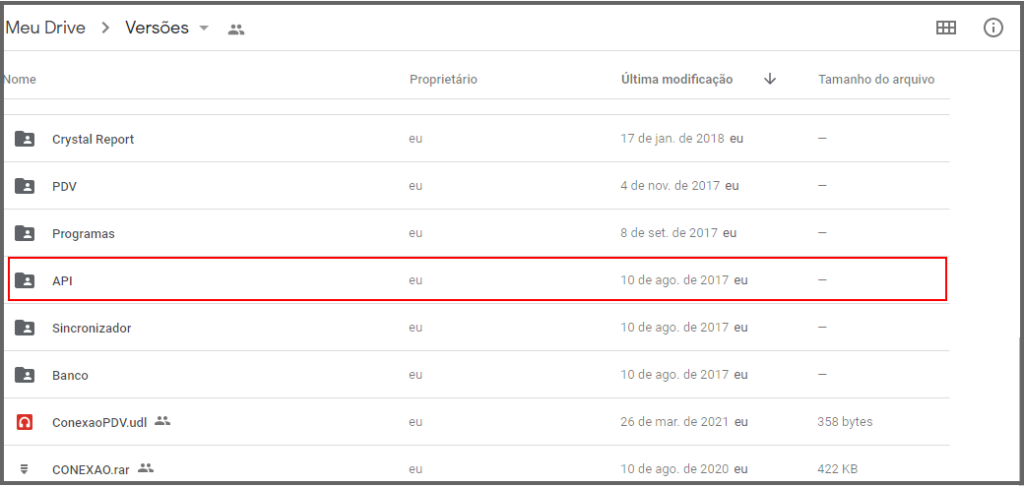
Passo 3. Clique na pasta Arquivos.
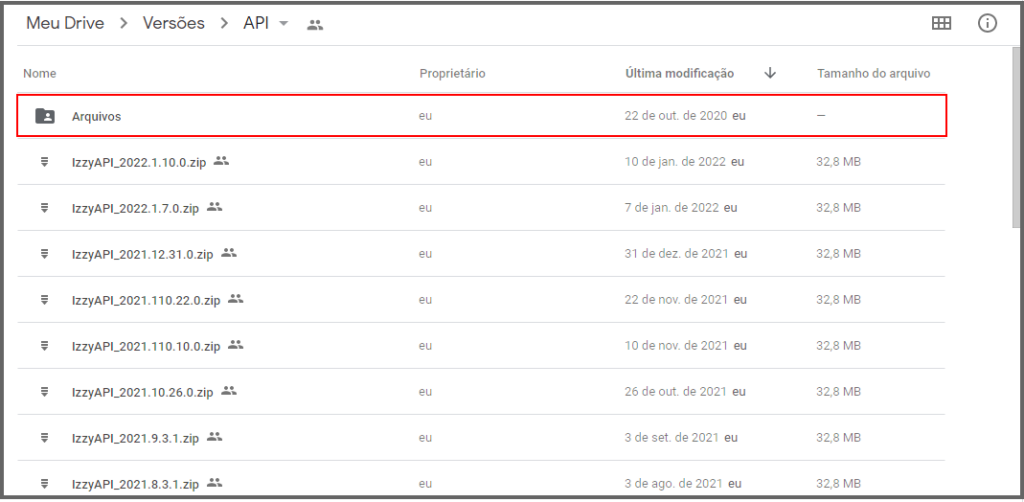
Passo 4. Após abrir a pasta Arquivos aparecerá todos os arquivos, clique em Schemas.
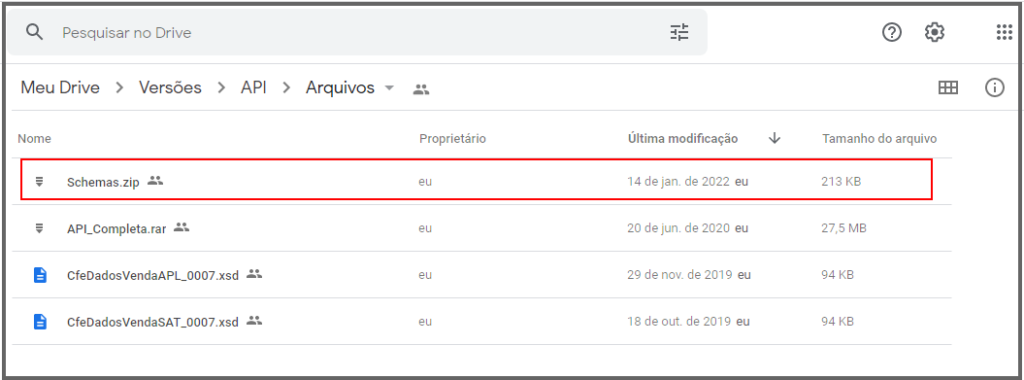
Passo 5. Baixe a versão de Schemas em seguida clique em Mostrar na pasta.
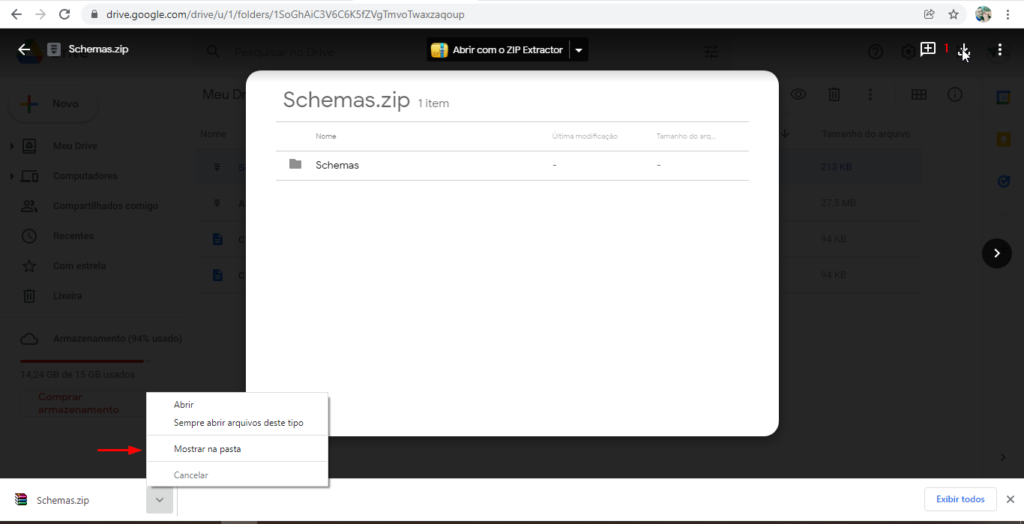
Passo 6. Ao baixar o arquivo cole em: C:\IzzyWay\Clientes\ServicosDFE\Schemas.
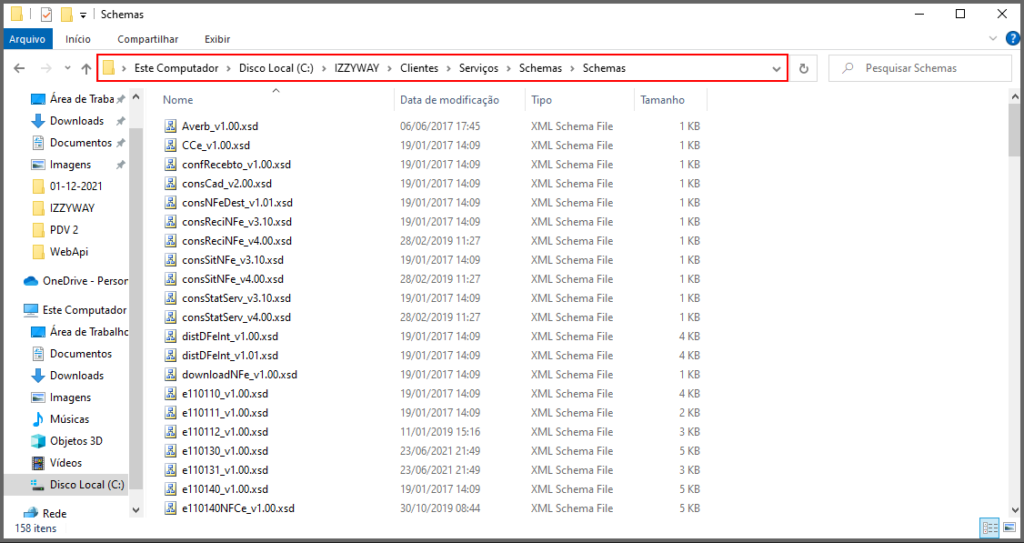
Finalize a atualização substituindo e salvando a nova versão do arquivo Schemas.
Até o próximo tutorial!

